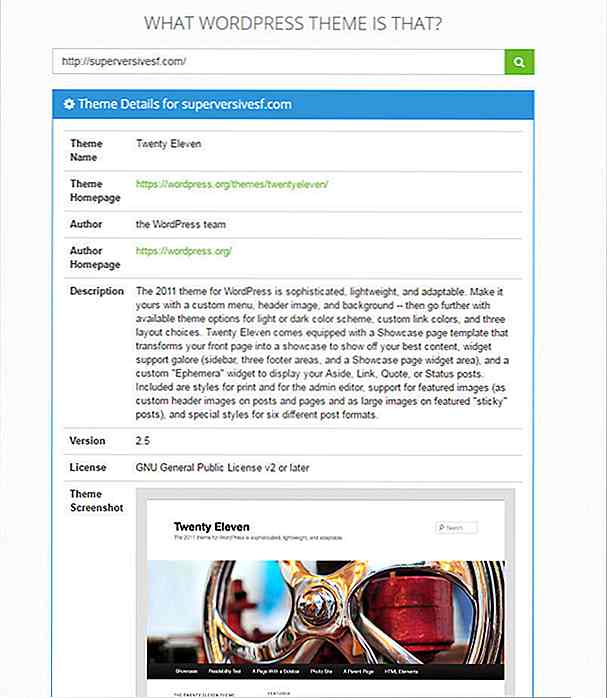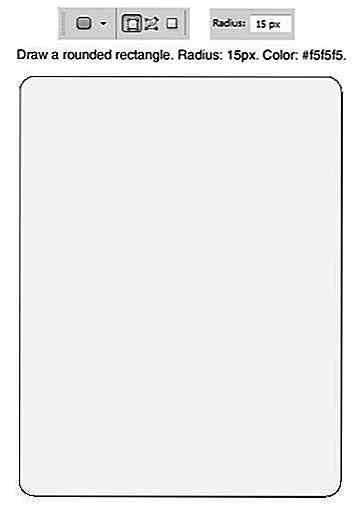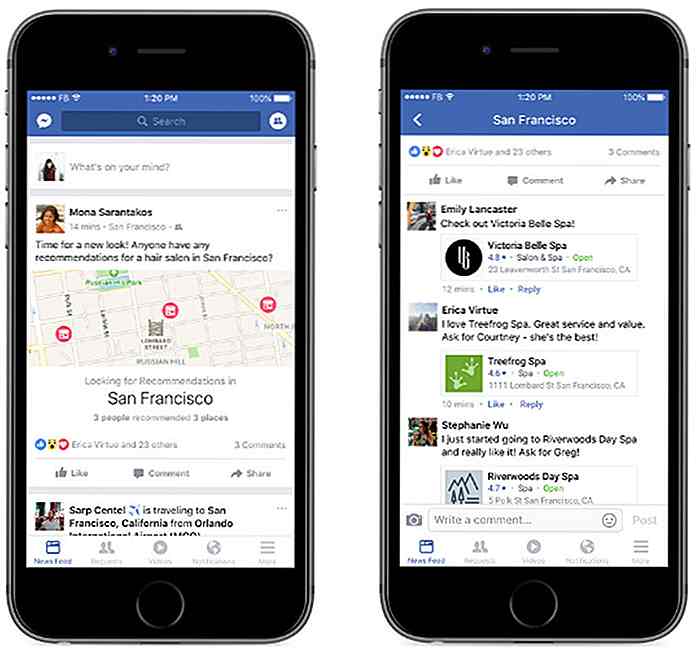no.hideout-lastation.com
no.hideout-lastation.com
Slik publiserer du post til WordPress via e-post
WordPress-post og sideditor er utstyrt med en WYSIWIG-editor. Vi kan skrive og formatere innlegg så enkelt som vi gjør det i et tekstbehandlingsprogram, for eksempel Microsoft Word og Pages. Men, WordPress tillater oss også å skrive og publisere innlegg via e-post .
Det er noen anledninger hvor sending av innlegg via e-post kan være veldig håndfull, for eksempel når du godtar bidrag fra andre, men du vil ikke gi ut en konto for dem. Så, i stedet for å dykke gjennom en haug med e-postboksene, lar denne metoden deg finne meldingen umiddelbart i WordPress back-end administrasjon.
Så, la oss se hvordan det er gjort.
Nødvendig oppsett
Postering via e-post på et selvstendig WordPress-nettsted kan oppnås ved hjelp av Jetpack. Kontroller at du har installert den, og at funksjonen er aktivert, som følger.
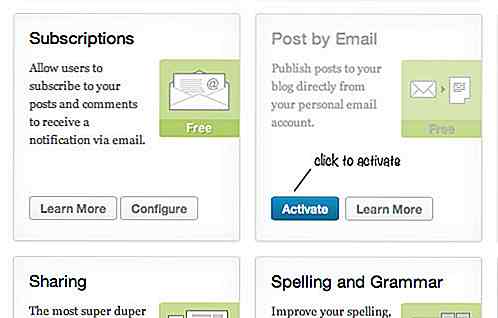
Deretter går du til Profil> Din profilside, og aktiver Post etter e-post . Denne handlingen vil generere en unik e-postadresse hvor du vil sende innlegget. Alle brukere med "Publiser innlegg" -rettigheten, for eksempel forfatter og redaktør, kan bli pålagt å opprette sin egen unike e-postadresse også.
Vær oppmerksom på at alle med e-postadressen kan publisere innlegg på bloggen din, så du bør beholde denne e-postadressen en hemmelighet.
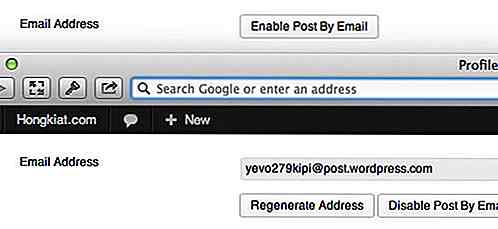
OK, vi er ferdige med kravoppsettet. Og nå, la oss gå over til vår e-post-app.
Sende ut innlegg via e-post
Skriv innleggets innhold som du vil skrive en epost. Du kan skrive det i vanlig tekst eller et rikt tekstformat, og angi tittelen på innlegget i e- postfeltet . Send den til den unike e-postadressen som er generert ovenfor.

Logg inn på WordPress back-end, og du burde oppdage at innlegget har blitt publisert. Vær oppmerksom på at brukere med bidragsyterens status ikke vil kunne publisere innlegg umiddelbart. Innlegget som de sender, blir ventende vurdering .
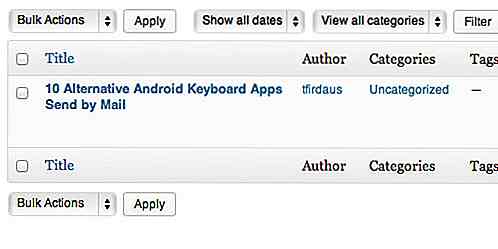
Kortnummerene
Videre kan vi bruke kortkoder for å konfigurere innlegget, for eksempel om innlegget er "publisert" eller det er et "utkast"; spesifisere postkategorier og -koder; og navngi postadressen sluggen. Følgende er en liste over kortkoder som du kanskje må inkludere:
- [tittel Din tittel] - du kan også sette inn posttittelen på denne måten.
- [slug noe-url-navn] - navn post slug URL.
- [kategori x, y, z] - spesifiser postkategorier. Hvis de angitte kategoriene ikke er til stede, vil WordPress lage dem for deg.
- [tagger x, y, z] - spesifiser postkoder.
- [utdrag] noe utdrag [/ utdrag] - pakk utdraget ut.
- [forsink 1 time] - forsink tiden etter publisering. Det vil automatisk legge innlegget i tidsplan.
- [kommentarer på | av] - tillater eller tillater innleggets kommentarer.
- [status publisering | venter | utkast | privat] - angi status for publisering.
- [passord hemmelig-passord] - angi passord for innlegget.
- [mer] - del opp innlegget, vis bare den første delen av innlegget.
- [neste side] - del opp innlegget på sider.
For flere kortkoder, sjekk ut dette innlegget.
Det er ingen begrensninger på hvor du skal sette kortkodene. Her er et eksempel.
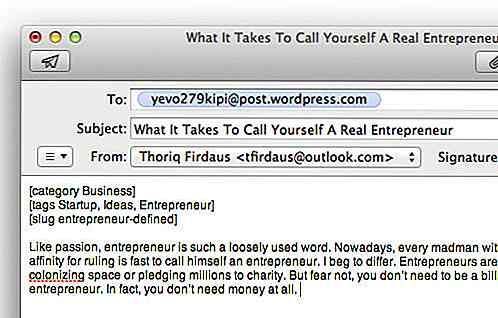
Endelig tanke
Vær oppmerksom på at dette innlegget via Mail-funksjonen kommer med begrensninger. Ved skrivingstidspunktet er det ikke mulig å tildele uthevet miniatyrbilde og sende innlegg til egendefinert innleggstype .
I tillegg hadde jeg noen problemer med å prøve å sette inn bilder i innlegget via e-postvedlegg . Bildet lastes ikke opp, og URL-adressen i bildet er fylt med tilfeldige strenger og tall. For å løse dette kan vi bruke et alternativ: ved å laste opp bildet separat med følgende formatadresse media + [uniqename] @ post.wordpress.com .
Men hvis du spør meg, er Post by Mail fortsatt svært håndfull i visse situasjoner.
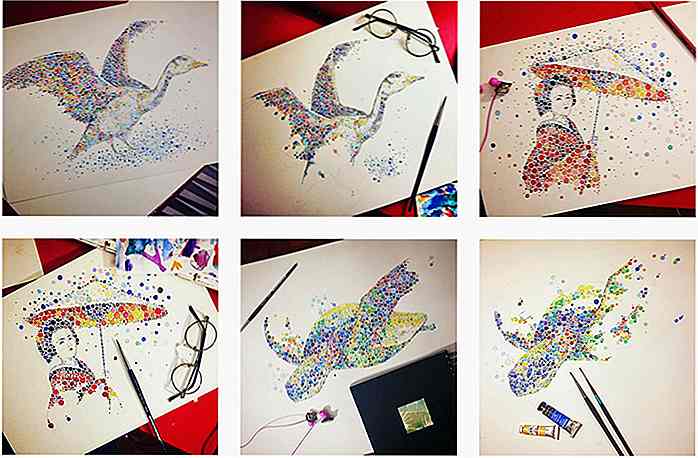
30 kunstneriske instagrammer du bør følge
Instagram er riddled med kontoer av kjendiser, reiseblogger, humor vlogs, og mange flere. Det er også hjemmet til noen av de mest kreative artistene du finner på nettet. I dette innlegget er 30 så talentfulle artister som gir deg en oversikt over deres arbeid og liv via Instagram.Vurder dem din daglige dose kreativitet om morgenen (eller kvelden) når du våkner for å starte dagen (eller natten). Dere
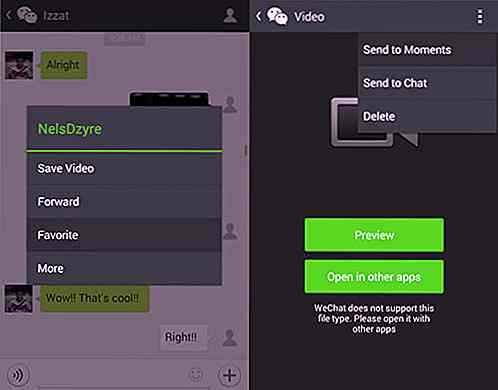
10 tips og triks for å få mer ut av WeChat
En av grunnene til at folk til og med foretrekker WeChat over Whatsapp eller Viber, er at WeChat har noen interessante funksjoner som noen synes å være praktiske, morsomme og kule . De har en funksjon som heter Moments, et sted hvor du kan dele bilder, video eller bare en enkel statusoppdatering, akkurat som Facebook-tidslinjen.